
Avez-vous souvent du mal à coordonner votre emploi du temps avec vos amis, votre famille ou vos collègues à l'aide de l'application native Calendrier iPhone ? Il s’agit d’un dilemme familier pour beaucoup d’entre nous. Mais il existe une solution à portée de main : des applications de calendrier avec la possibilité de créer des calendriers publics avec des URL partageables.
En quelques clics simples, vous pouvez facilement partager des rendez-vous importants, des photos, des vidéos, des réunions, des sorties ou des rendez-vous romantiques. Dans ce blog, je vais vous montrer comment créer un calendrier public sur votre iPhone afin que tout le monde puisse facilement rester sur la même page.
Qu'est-ce qu'un calendrier public sur iPhone ?
Tout calendrier que vous créez sur l’application Calendrier iPhone est privé par défaut – inaccessible à quiconque sauf vous.
Mais comme leur nom l'indique, les calendriers publics sont accessibles aux autres. Vous pouvez créer un tel calendrier afin que d'autres puissent le consulter en mode lecture seule. De plus, partager un calendrier public est simple. Vous l'avez deviné ; vous partagez simplement le lien iCloud généré avec la personne de votre choix.
L'ensemble du processus est une astuce utile pour le calendrier iPhone. Découvrons-le en détail.
Comment créer un calendrier public sur iPhone et iPad
Vous pouvez uniquement convertir un calendrier existant en calendrier public. Ainsi, pour rendre un calendrier public sur iPhone, créez un nouveau calendrier ou sélectionnez-en un que vous possédez déjà. Ensuite, convertissez-le en calendrier public.
Remarque : seuls les calendriers iCloud peuvent être rendus publics.
Comment créer un nouveau calendrier iCloud sur iPhone et iPad
Ouvrez l'application Calendrier sur votre iPhone → Sélectionnez l'onglet Calendrier en bas.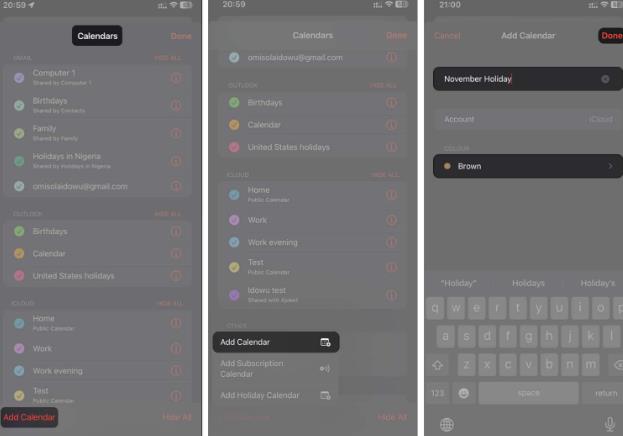
Maintenant, pour rendre public ce calendrier ou tout autre calendrier iCloud existant sur iPhone :
Comment rendre un calendrier public sur iPhone et iPad
Ouvrez l'application Calendrier sur iPhone → Sélectionnez l'onglet Calendrier en bas.Vous avez rendu public le calendrier sélectionné et pouvez désormais partager son lien iCloud avec d'autres.
Comment partager un calendrier public sur iPhone
Partager un calendrier public est simple :
Ouvrez l'application Calendrier sur votre iPhone → Accédez à l'onglet Calendrier. Vous verrez une liste de calendriers dans la section iCloud. Le calendrier public est écrit sous chaque calendrier public. Cliquez sur l'icône d'information rouge (i) à droite du calendrier public que vous souhaitez partager. Sélectionnez le lien de partage. À partir de la feuille de partage, vous pouvez copier le lien et envoyer le lien copié au destinataire, ou partager le lien directement via Messages, AirDrop ou tout autre média.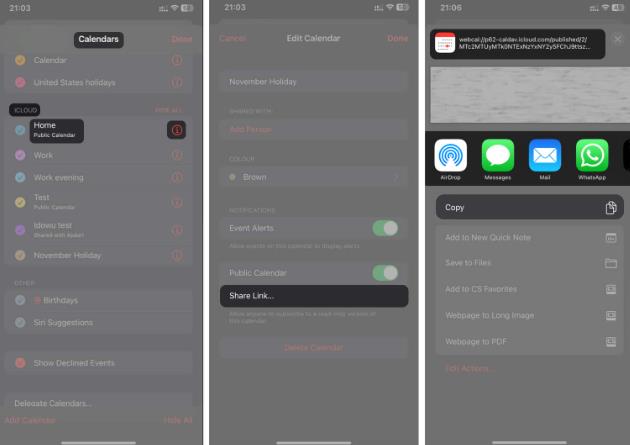
C'est simple, n'est-ce pas ?
Créer et partager un calendrier public sur iPhone est aussi simple que décrit. Vous pouvez désormais partager votre emploi du temps et vos routines quotidiennes avec vos amis, collègues ou famille. Cependant, veillez à ne pas rendre publics les calendriers sensibles afin d’éviter les attaques des fraudeurs et des acteurs malveillants. Pourquoi rendre votre calendrier public ?
Ce qui précède est le contenu détaillé de. pour plus d'informations, suivez d'autres articles connexes sur le site Web de PHP en chinois!
 Que comprend le stockage par cryptage des données ?
Que comprend le stockage par cryptage des données ?
 Le rôle de l'attribut caption
Le rôle de l'attribut caption
 Historique des opérations de la table de vue Oracle
Historique des opérations de la table de vue Oracle
 Tutoriel de modification du logiciel C++ en chinois
Tutoriel de modification du logiciel C++ en chinois
 Qu'est-ce que le logiciel système
Qu'est-ce que le logiciel système
 Utilisation de caractères arbitraires dans les expressions régulières
Utilisation de caractères arbitraires dans les expressions régulières
 Quel navigateur est Edge ?
Quel navigateur est Edge ?
 Comment utiliser fusioncharts.js
Comment utiliser fusioncharts.js